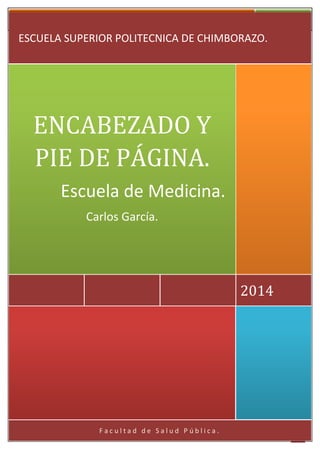
Creación de encabezados y pies de página en Word
- 1. ENCABEZADO Y PIE DE PÁGINA. 2014 ESCUELA SUPERIOR POLITECNICA DE CHIMBORAZO. ENCABEZADO Y PIE DE PÁGINA. Escuela de Medicina. Carlos García. 2014 Facultad de Salud Pública.
- 2. 2014 ENCABEZADO Y PIE DE PÁGINA. TABLA DE CONTENIDOS. Contenido TABLA DE CONTENIDOS. ....................................................................................................I ENCABEZADO Y PIE DE PÁGINAS. .................................................................................. 1 Encabezados. ..................................................................................................................... 1 Pie de Página. .................................................................................................................... 3 NETGRAFIA: ...................................................................................................................... 5 Ilustración 1 OPCION INSERTAR ........................................................................................ 1 Ilustración 2 SECCION ENCABEZADO Y PIE DE PÁGINA .............................................. 1 Ilustración 3 BOTÓN ENCABEZADO .................................................................................. 1 Ilustración 4 VENTANA DEPLEGABLE DE BOTON ENCABEZADO............................... 2 Ilustración 5 TIPO DE ENCABEZADO ................................................................................. 2 Ilustración 6 ENCABEZADO ................................................................................................. 3 Ilustración 7 TITULO CONTENIDO DEL ENCABEZADO .................................................. 3 Ilustración 8 ENCABEZADO ................................................................................................. 3 Ilustración 9 BOTON PIE DE PÁGINA ................................................................................. 4 Ilustración 10 PIE DE PÁGINA ............................................................................................. 4 Ilustración 11 CONTENIDO DE PIE DE PÁGINA ............................................................... 4 Ilustración 12 PIE DE PÁGINA ............................................................................................. 4 I
- 3. 2014 ENCABEZADO Y PIE DE PÁGINA. ENCABEZADO Y PIE DE PÁGINAS. Para insertar encabezados y pie de páginas a los documentos que estemos escribiendo o editando. Debemos de hacerlo siguiendo el proceso a continuación: Encabezados. 1. Buscamos y seleccionamos en la barra de herramientas la viñeta Insertar Ilustración 1 OPCION INSERTAR 2. Nos ubicamos en la sección Encabezado y pie de página Ilustración 2 SECCION ENCABEZADO Y PIE DE PÁGINA 3. Pulsamos Encabezado Ilustración 3 BOTÓN ENCABEZADO Se abrirá la ventada de opciones 1
- 4. ENCABEZADO Y PIE DE PÁGINA. 2014 Ilustración 4 VENTANA DEPLEGABLE DE BOTON ENCABEZADO 4. Seleccionamos el tipo de encabezado, por ejemplo el encabezado llamado En blanco Ilustración 5 TIPO DE ENCABEZADO 5. En nuestra hoja de trabajo aparecerá el espacio destinado para escribir nuestro encabezado, en la imágen es el espacio sombreado que dice "Escribir texto". Recordemos que este encabezado es para todo el documento. 2
- 5. 2014 ENCABEZADO Y PIE DE PÁGINA. Ilustración 6 ENCABEZADO 6. Escribimos el encabezado, por ejemplo Trabajo Economía Internacional Ilustración 7 TITULO CONTENIDO DEL ENCABEZADO 7. El encabezado tendrá la siguiente visualización en el documento. Notemos que la fuente es más clara y esta sobre el margen superior de la página Ilustración 8 ENCABEZADO Pie de Página. a) Pulsamos el botón Pie de página 3
- 6. 2014 ENCABEZADO Y PIE DE PÁGINA. Ilustración 9 BOTON PIE DE PÁGINA b) Se abrirá en nuestra hoja de trabajo el espacio para escribir el pie de página que deseamos establecer en nuestro documento. Notemos que se identifica por el espacio sombreado "Escribir texto" Ilustración 10 PIE DE PÁGINA c) Escribimos el pie de página en este espacio. Ilustración 11 CONTENIDO DE PIE DE PÁGINA d) El pie de página tendrá esta visión en el documento, bajo el margen inferior de la página. Observemos que la fuente es más clara que el resto del texto del documento. Ilustración 12 PIE DE PÁGINA 4
- 7. ENCABEZADO Y PIE DE PÁGINA. 2014 NETGRAFIA: ENCABEZADO Y PIE DE PÁGINA. Aula facíl.com. Disponible en: http://www.aulafacil.com/word-2007/word-2007/lecc26word.htm 5
